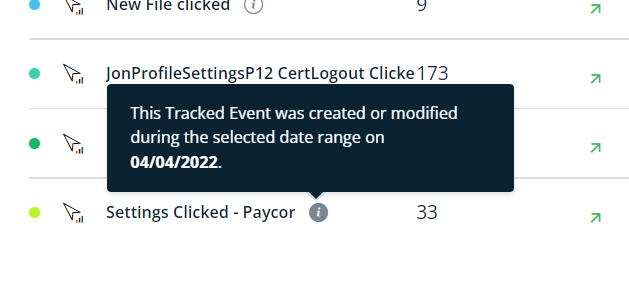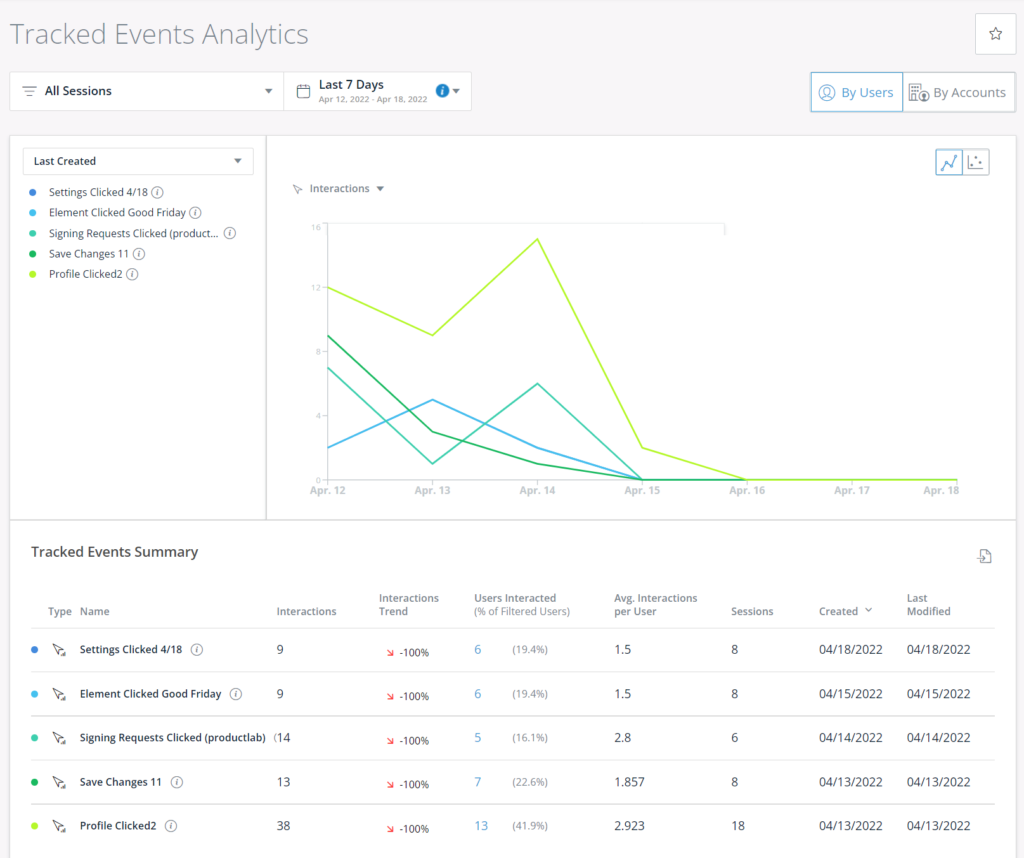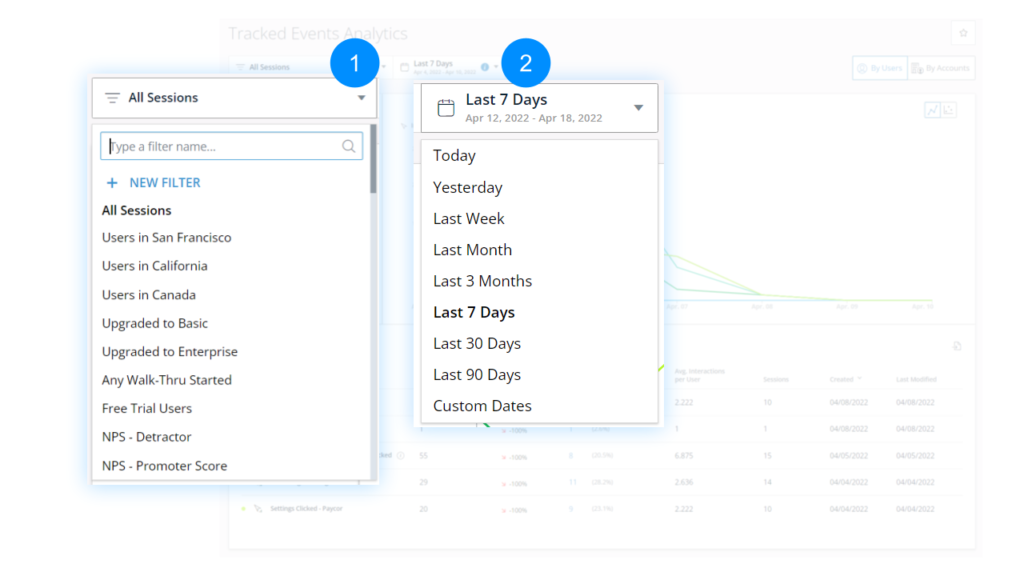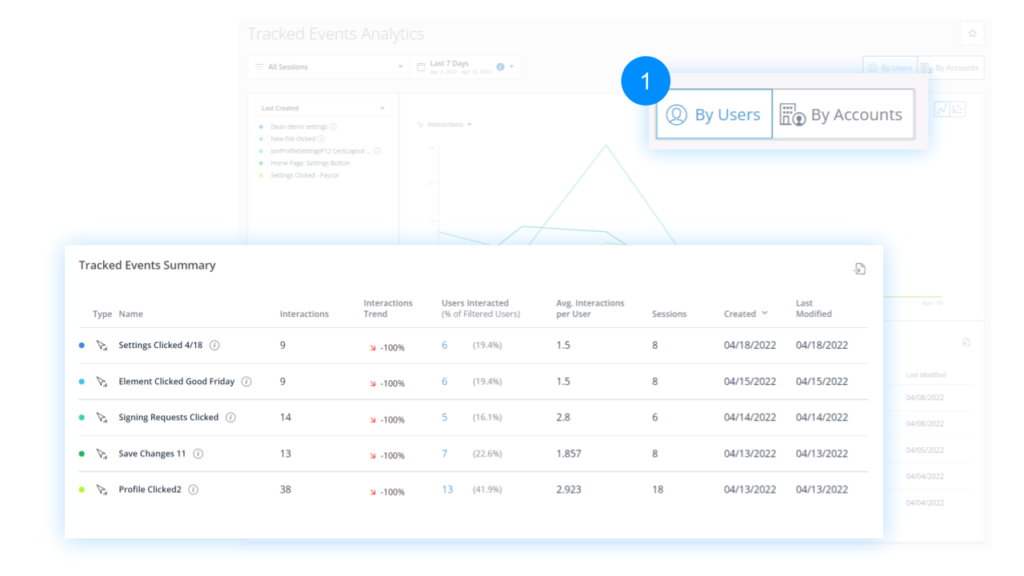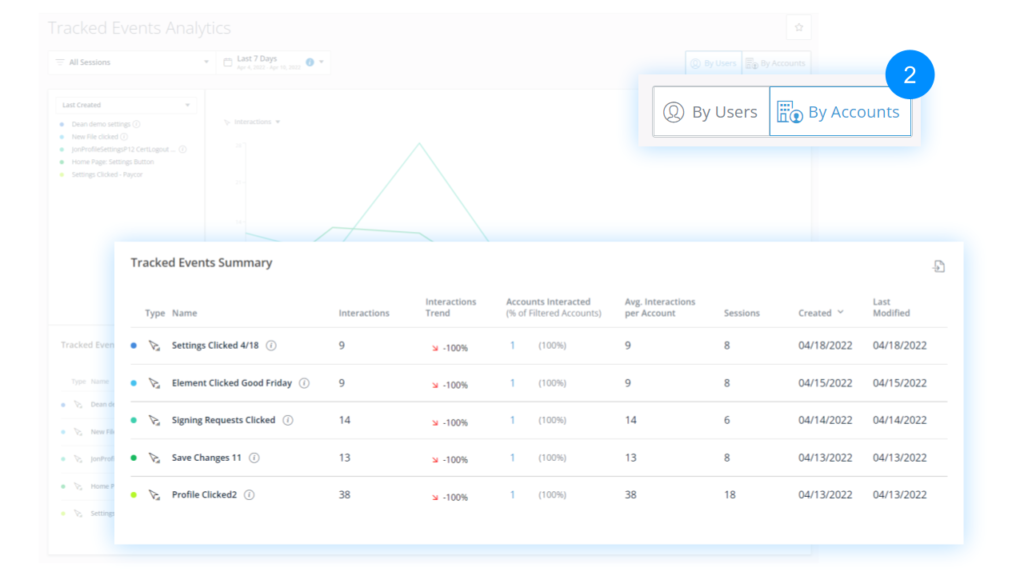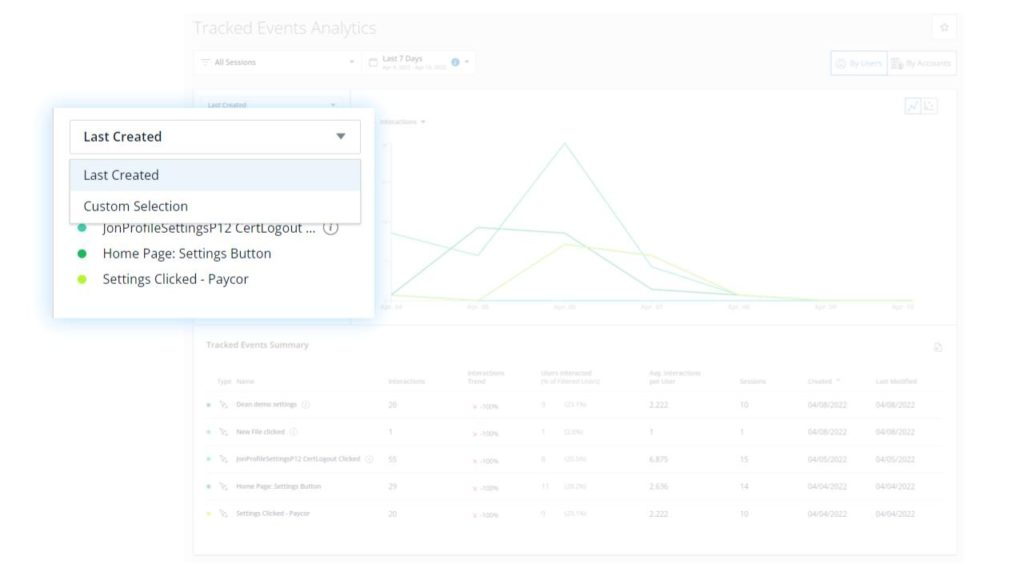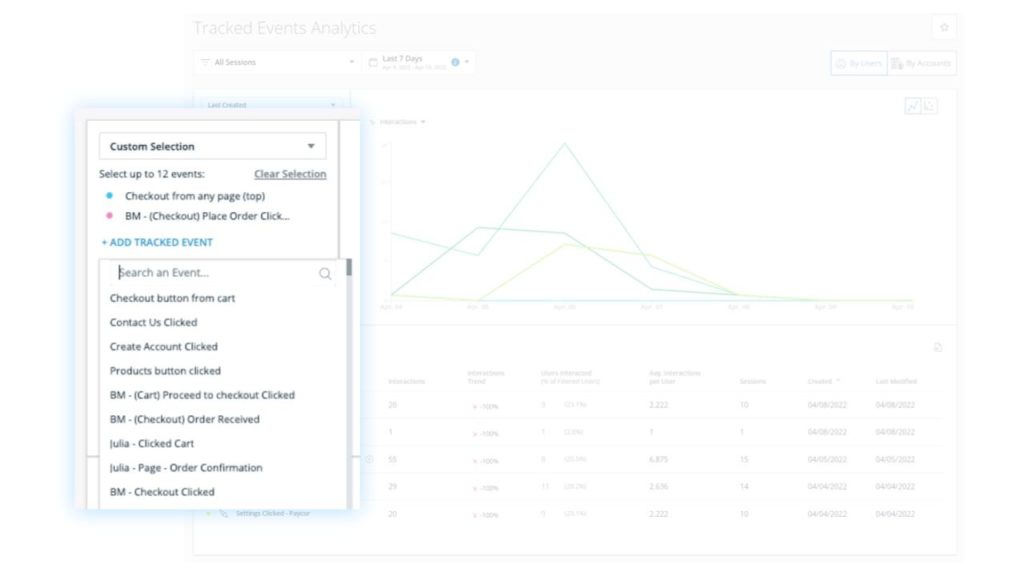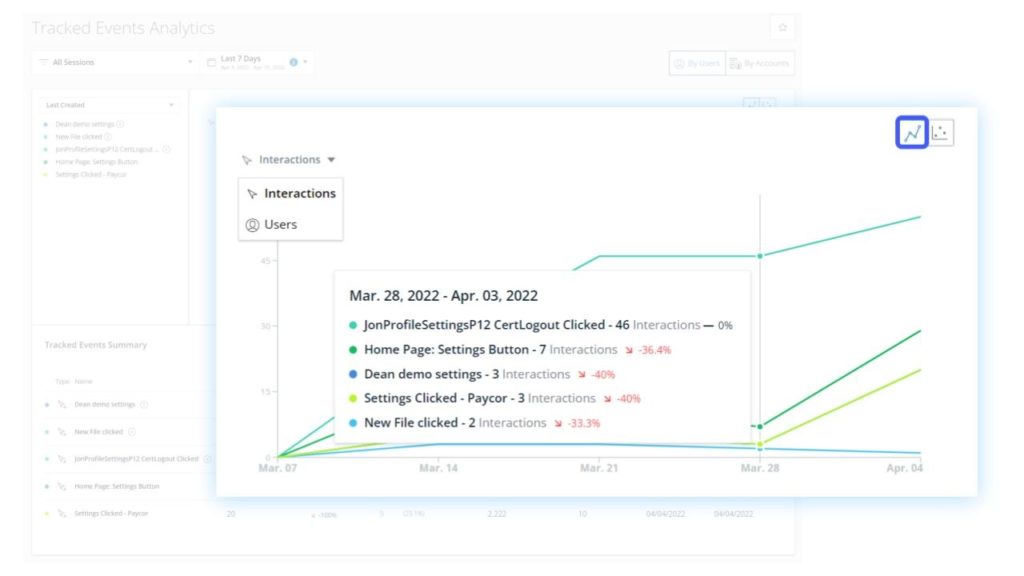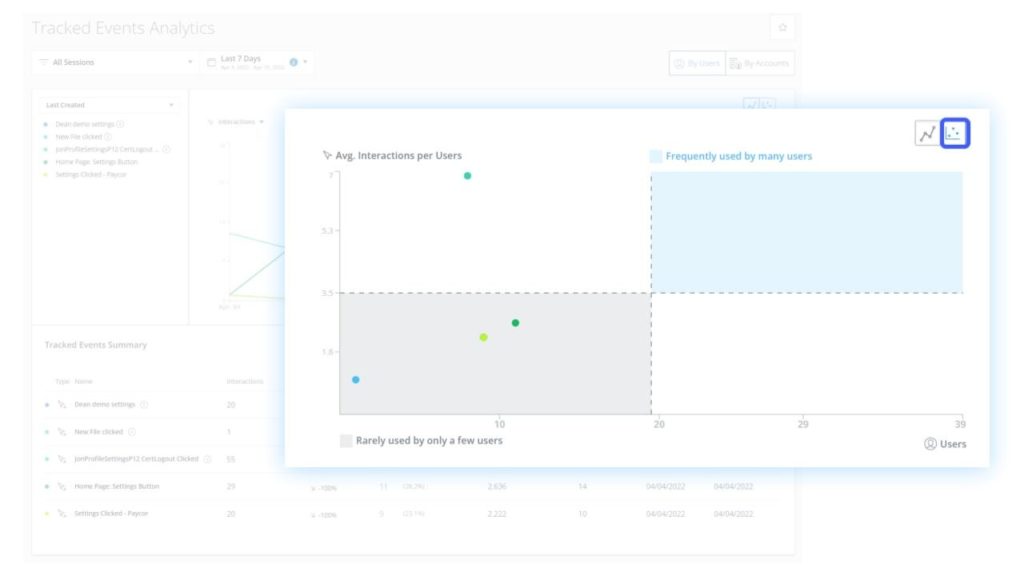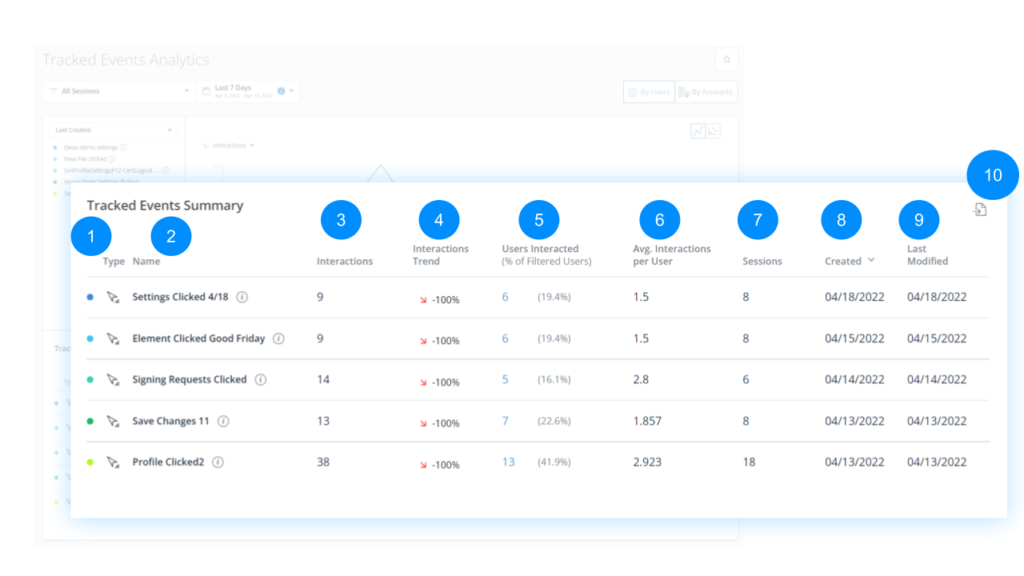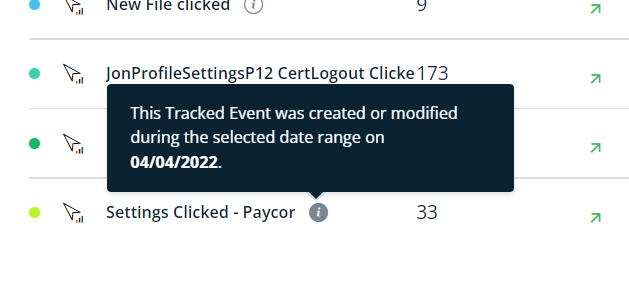概要
追跡イベントダッシュボードでは、ユーザーがどのようにプラットフォームとのインタラクションを行っているかを経時的に把握し、トップ追跡イベント、最近追加された追跡イベント、あるいは特定の追跡イベントなどのデータを使ってエンゲージメントを監視することができます。 ダッシュボードでは以下のことができます。
- ユーザーを追跡して、(マーケティング、製品などの)分析とターゲティングをさらに詳しく行う。
- 機能の採用とエンゲージメントを、時間をかけて追跡する。
- 定義された追跡イベントに基づいてユーザーリストをエクスポートし、ターゲティングのために他のツールと統合する。
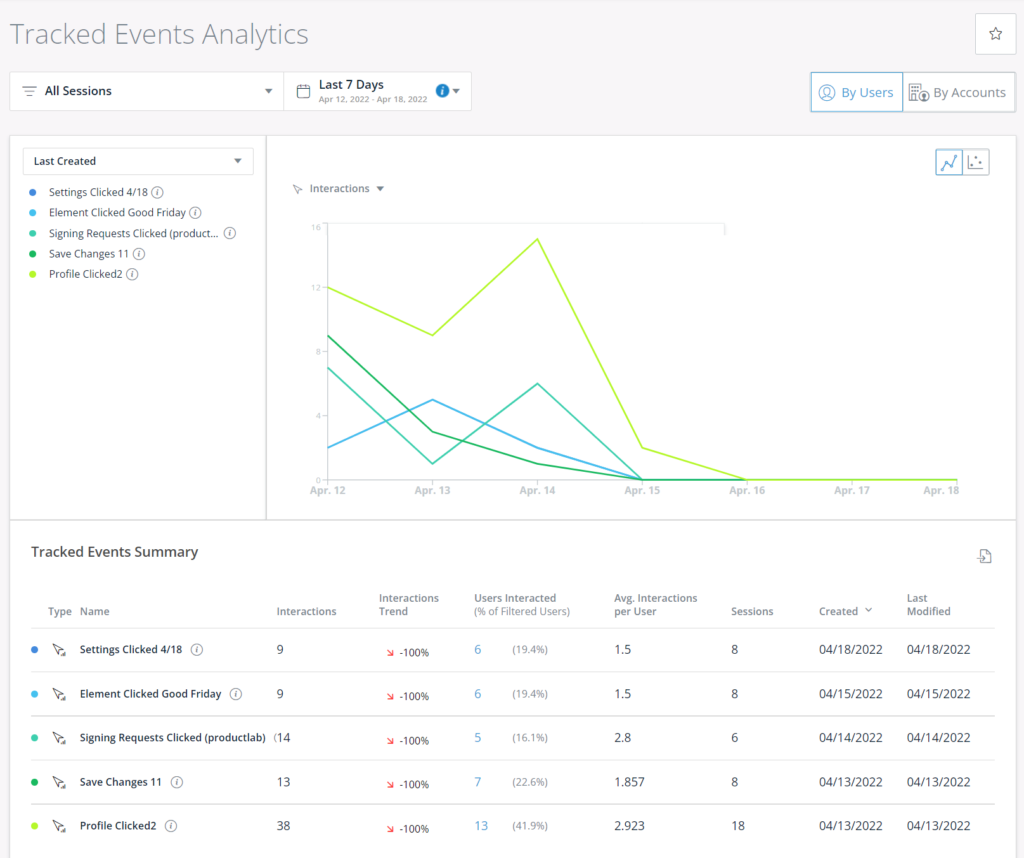
ユースケース
- 機能の採用とエンゲージメントを、時間をかけて追跡する。
- 使用状況とターゲットユーザーを分析する(マーケティング、製品、アカウント管理)。
追跡イベントのダッシュボードの詳細
追跡イベントのフィルタと日付範囲
- セッションフィルタ
- フィルタを選択して、セッションに一致した追跡イベントのみを表示できます。
- 日付範囲
- 日付範囲を選択して、その期間中に発生した追跡イベントを表示します。
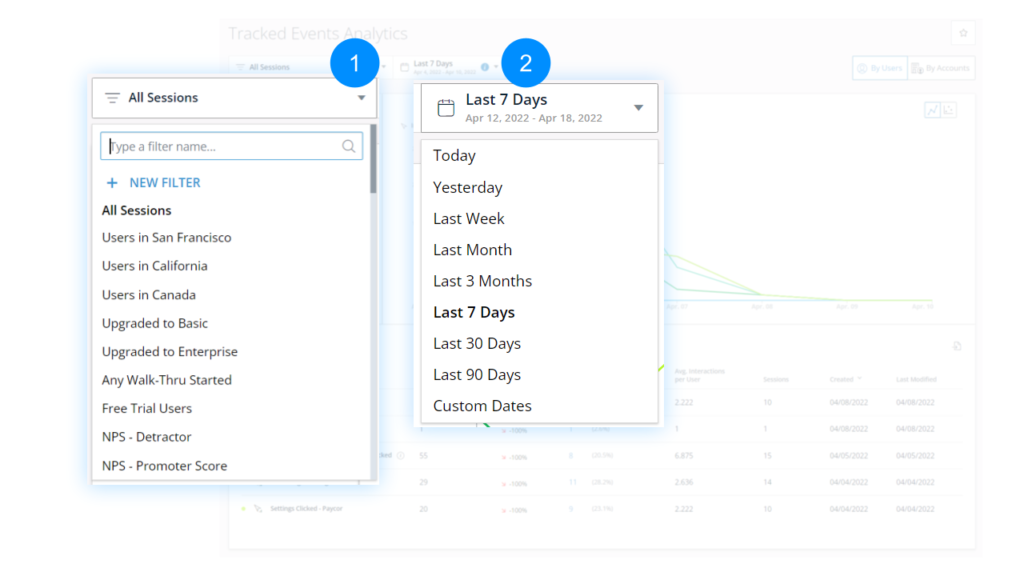
ユーザーとアカウントのトグル
このトグルはページに表示されるデータの詳細レベルを定義します。
- [By Users(ユーザー別)]表示
- 「ユーザー」を選択すると、メトリクス(Users Interacted(インタラクションを行ったユーザー数)、Interactions per User(ユーザーあたりのインタラクション数))が、ユーザーレベルで表示されます。
- [By Accounts(アカウント別)]表示
- 「アカウント」を選択すると、メトリクス(Accounts Interacted(インタラクションを行ったアカウント数)、Interactions per Account(アカウントあたりのインタラクション数))が、アカウントレベルで表示されます。
追跡イベントセレクタ
セレクタでは、どの追跡イベントをページに表示するか、チャートとテーブルの両方で制御できます。
- ドロップダウンで事前に定義されている追跡イベントのセットを使用するか、カスタムで選択するかを指定できます。
- 最終作成はデフォルトの表示で、作成時刻が最も新しい5つの追跡イベントが表示されます。
- 作成時間は絶対であり、フィルタを考慮しません。
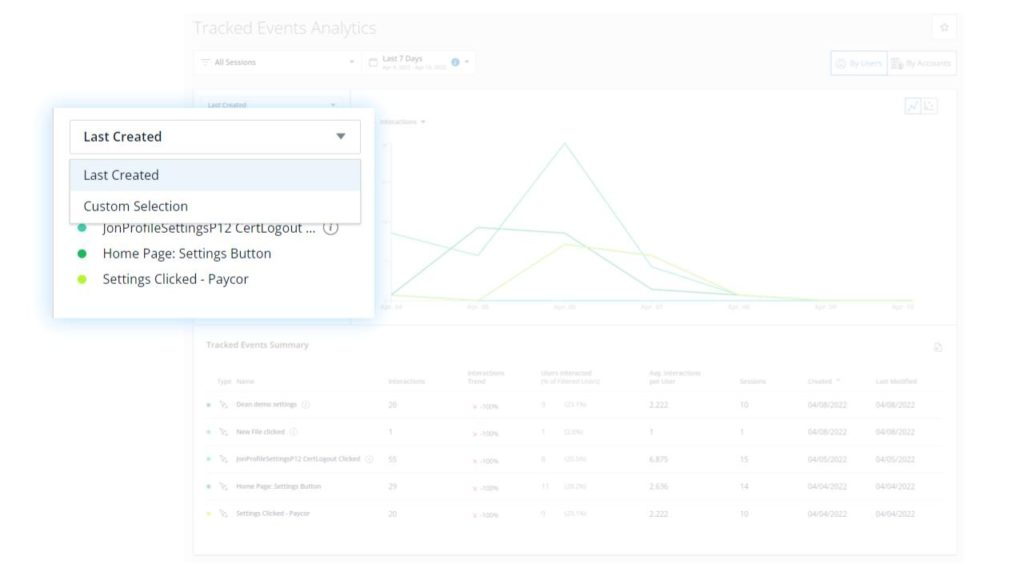
- カスタム選択は、手動で設定可能なカスタムビューを提供します
- 追跡イベントは最大12件まで選択できます
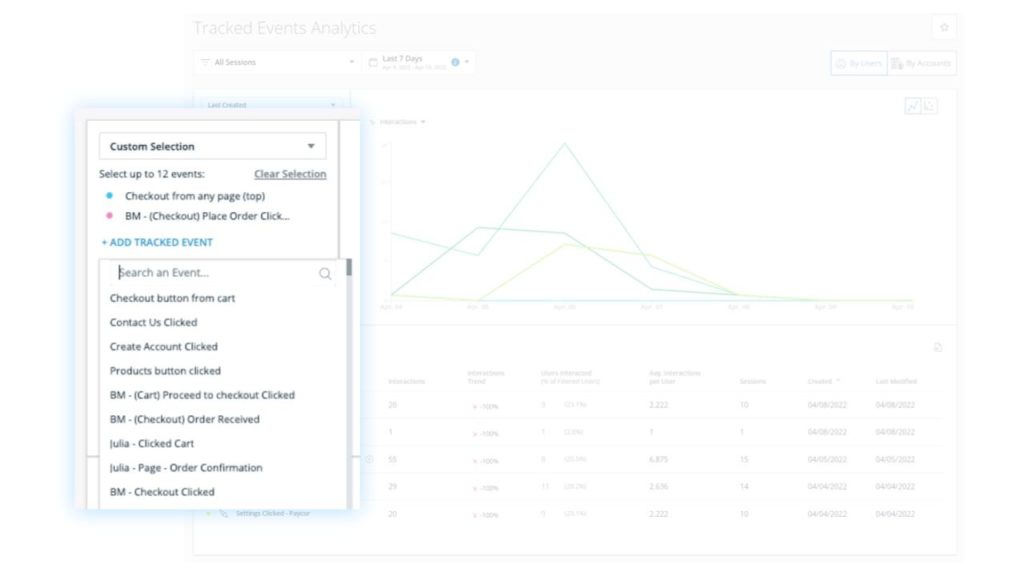
デフォルトの表示は傾向グラフです。
- X軸:日付
- Y軸:2つのオプションから選択:
- インタラクション(デフォルト):選択した日付範囲における追跡イベントインタラクション番号
- ユーザー/アカウント:選択した日付の範囲でTEとインタラクションを行ったユニークユーザー/アカウント番号(ユーザー/アカウントトグルの状態によって異なります)
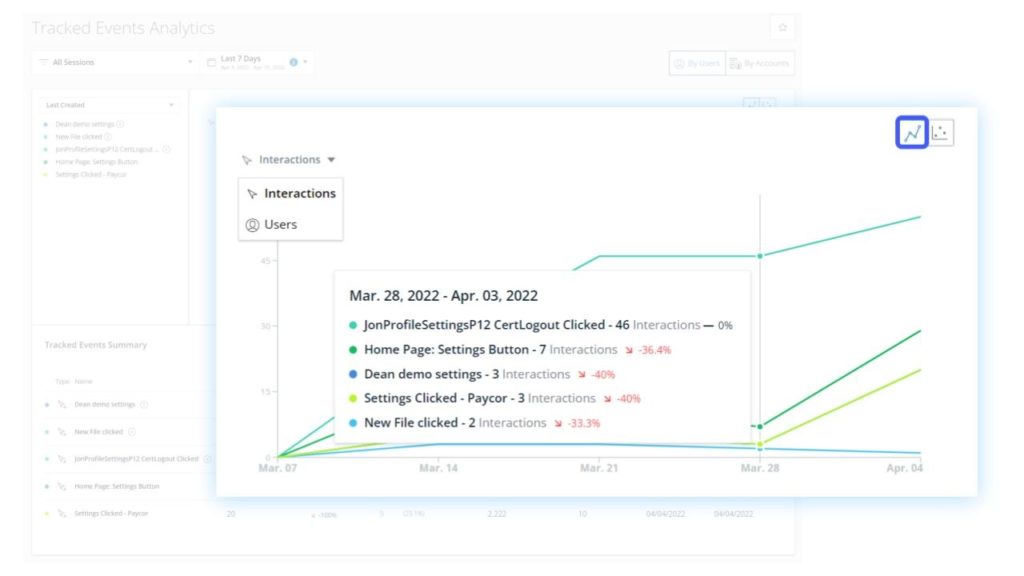
散布図
散布図を使ってデータを表示することもできます。
- X軸:追跡イベントとインタラクションを行ったユーザーの数。
- Y軸:平均 インタラクション数(ユーザーあたり)
左下領域
- 少数のユーザーによって、まれに使用される追跡イベント。
- ユーザーに頻繁に使用してもらいたい追跡イベントがここにある場合、この追跡イベントの推奨方法の改善を検討してください。
- 通常の場合、新しい機能は広く採用される前にこの部分にしばらくとどまります。
左上領域:
- 少数のユーザーによって、頻繁に使用される追跡イベント/機能。
- 特定のユーザーセグメントに絞った機能は、ここに表示されます。
右上領域
- 多数のユーザーによって、頻繁に使用される機能。
- 製品の主要な機能はこの領域に表示されなければなりません。
右下領域
- 多数のユーザーによって、まれに使用される機能。
- 通常の場合、この領域にはアカウントの作成やパスワードの設定など、ユーザーが一度だけ使用する機能が該当します。
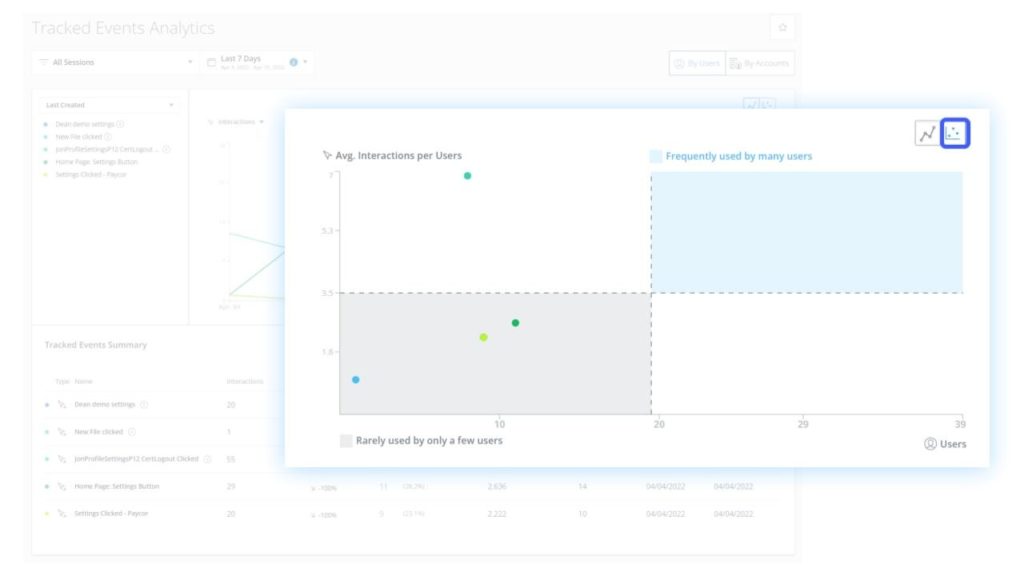
テーブルには、追跡イベントセレクタで選択された追跡イベントの概要が表示され、行は各追跡イベントを示し、が含まれています。
- タイプ
-
- インタラクション
- 適用したフィルタに一致するセッションのうち、選択した日付範囲における追跡イベントとのインタラクションの総数。
- Interactions Trend(インタラクショントレンド)
- 日付範囲の終わりに、インタラクション数が日付範囲の始めよりも高いか低いか、およびその程度を示します。
- Users Interacted (% of Filtered Users)(インタラクションを行ったユーザー(フィルタされあたユーザーに対する割合)
- 選択した日付範囲と適用したフィルタでこのTEとインタラクションを行ったユーザーの数。
- 括弧内:選択した日付範囲で適用フィルタに該当するすべてのユーザーのうち、インタラクションを行ったユーザーの割合。
- ユーザーあたりの Interactions per User(ユーザー当たりの平均インタラクション数)
- インタラクション数をインタラクションを行ったユーザー数で割ったもの。
- セッション
- セッション数(セッションプレイバックに関係なく、この追跡イベントとのインタラクションがあったすべてのセッション)。
- Created(作成日)
- Last Modified(最終更新日)
- CSVダウンロード
- テーブル上部のエクスポートボタンをクリックすると、テーブルをCSVファイルに直接ダウンロードできます。
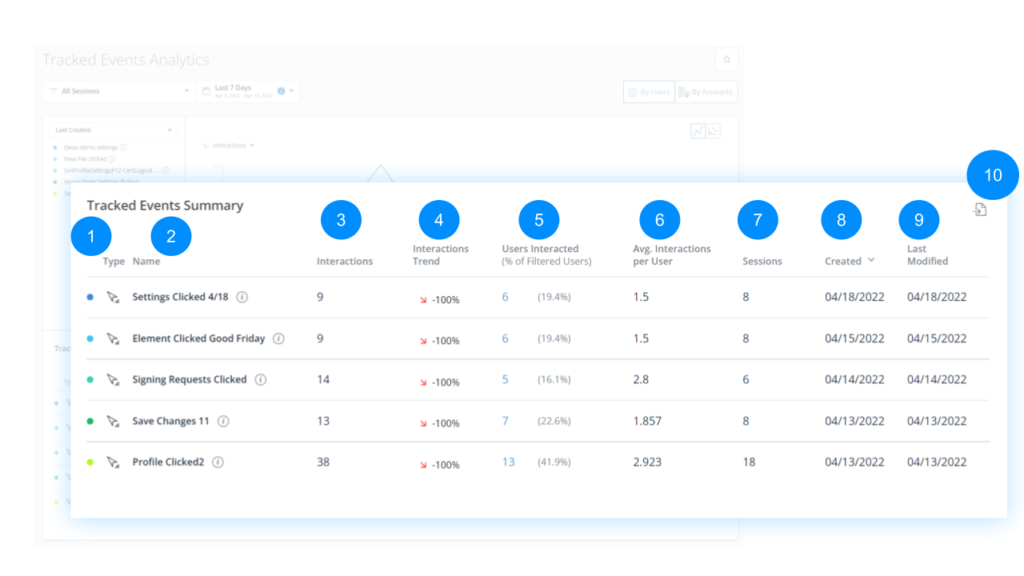
制限
全般
- カスタム選択は最大12の追跡イベントに制限されています。
- セッションが終了すると、ダッシュボードで行った選択(フィルタ、日付範囲、ユーザー/アカウントのトグル、追跡イベントの選択、y軸のメトリクス)はデフォルト設定にリセットされます。
- また、設定ページで追跡イベントが編集、追加、削除された後にも、追跡イベントの選択がデフォルト(つまり「最終作成」ビュー)にリセットされます。
- 追跡イベントは、次のように、更新された形式でダッシュボードに表示されます。
- 追跡イベントが削除された場合、ダッシュボードに表示されなくなります。
- 追跡イベントの名前が変更された場合、新しい名前が表示されます。
- Targeted Data Collection(ターゲットデータ収集)DXAが有効になっていて、追跡イベントの定義が編集された場合、データがリセットされ、この時点で収集はゼロから再度開始されます。
- つまり追跡イベントは、この時点までのインタラクションをゼロとし、かつこの時点から始まるイベントの新しい定義に一致する統計値とともにダッシュボードに表示されます。
メトリクスの計算
- 「Interactions Trend(インタラクショントレンド)」:
(T2でのインタラクション数/T1-1でのインタラクション数)* 100 [%]
チャート(ツールチップ)では、T2 = カーソルを合わせたデータポイント、T1 = 以前のデータポイント。
テーブルでは、T2 = 日付範囲の終わり、T1 = 日付範囲の始めです。
- T1でのインタラクション数が0の場合、トレンド値は空です。
「Users Interacted(インタラクションを行ったユーザー)」:
選択した日付範囲と適用したフィルターでこのTEとインタラクションを行ったユニークユーザーの。
括弧内: <インタラクションを行ったユーザー> / <選択した日付範囲で適用されたフィルタに該当する全ユーザー数。>
「Avg. Interactions per User/Account(ユーザー/アカウント当たりの平均インタラクション数)」:
<インタラクション数> / <インタラクションを行ったユーザー数>
DXA Targeted Data Collection Level(DXAターゲットデータ収集レベル)
- DXAターゲットデータ収集レベルが有効になっている場合、表示画面は多少異なります。
- 追跡イベントが定義されるまでデータは完全に収集されないため、追跡データを定義する前にデータをプレビューすることはできません。